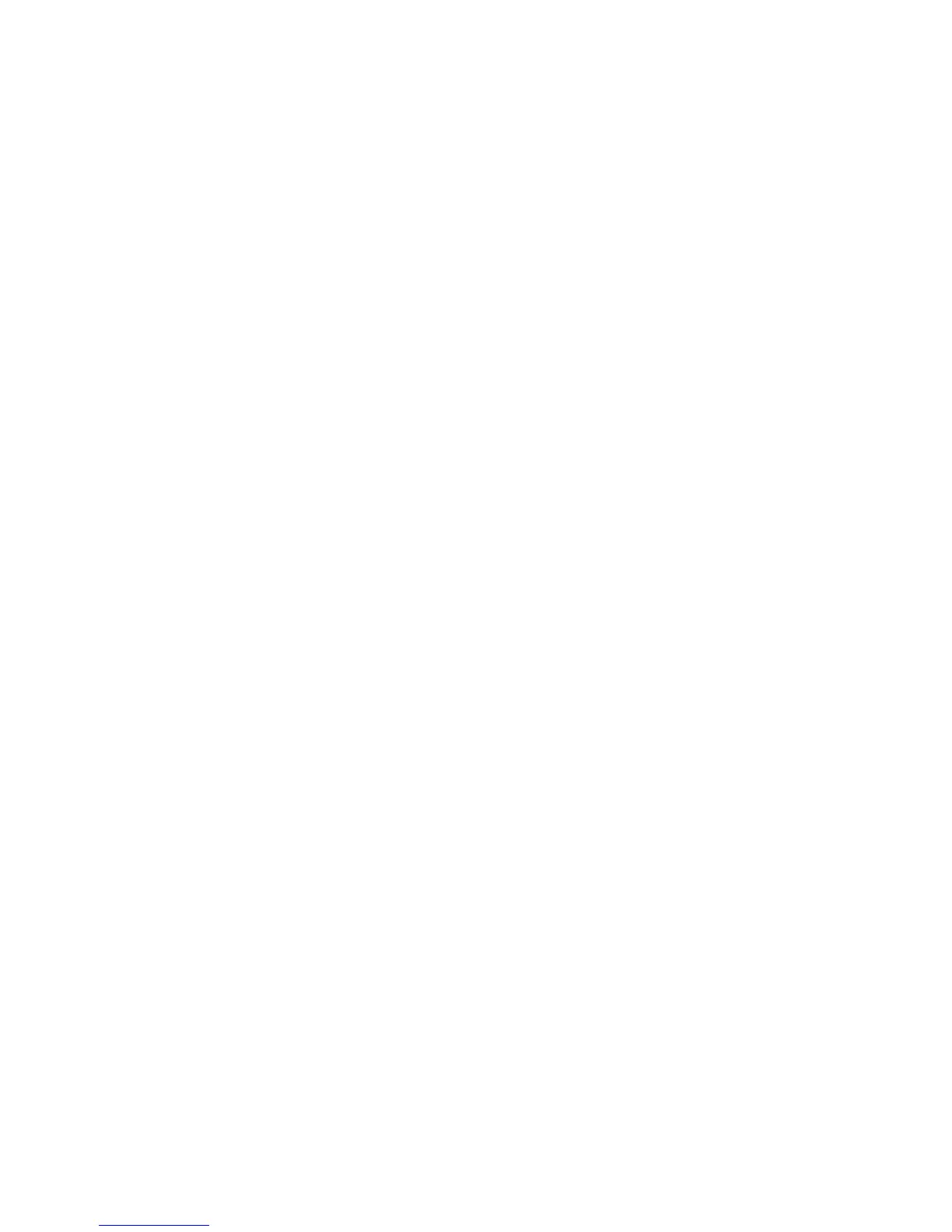Logitech Harmony Touch
Português 79
Adicionar ou alterar
um dispositivo
1. Visite www.myharmony.com
e efetue logon.
2. Clique em “Devices”.
3. Clique em “Add a Device”.
Para alterar um dispositivo,
clique na imagem do dispositivo
e, em seguida, clique em
“Change Device Settings”.
4. Siga as instruções na tela.
5. Atualize as atividades que usam
o dispositivo.
6. Conecte o controle remoto Harmony
ao computador usando um cabo
micro-USB.
7. Quando solicitado, clique em “Sync".
8. Após a sincronização, desconecte
o controle remoto Harmony
do computador.
Observação: O controle remoto Harmony
oferece suporte a até quinze dispositivos.
A exclusão de um dispositivo
afeta qualquer atividade que utilize
o dispositivo.
Adicionar ou alterar
uma atividade
1. Visite www.myharmony.com
e efetue logon.
2. Clique em “Activities”.
3. Clique em “Add an Activity”.
Para alterar uma atividade, clique na
imagem da atividade e, em seguida,
clique em “Change Device Settings”.
4. Siga as instruções na tela.
5. Conecte o controle remoto Harmony
ao computador usando um cabo
micro-USB.
6. Quando solicitado, clique em “Sync".
7. Após a sincronização,
desconecte o controle remoto
Harmony do computador.